
අපි Computer එකේ වැඩ කරද්දී අපි කරන වැඩේ ලේසි කරගන්න අපි හැමොම KeyBoard Shortcuts පාවිච්චි කරනවා. ඉතින් මම අද ගෙනල්ලා තියෙන්නේ හැම Linux User කෙනෙක්ම් දැන ගත යුතු Keyboard Shortcuts 13ක්.
01. Linux වලට අවශ්යම Keyboard Shortcuts
එහෙනම් Linux වලට පාවිච්චි කරද්දී අවශ්යම වන මේ Linux Keyboard Shortcuts මොනවද කියල අපි බලමු. ඉතින් මම මේ ලිස්ට් එකට ඔය Copy, Paste කරන Keyboard Shortcuts එහෙම මම දැම්මේ නැ. ඒවගේ Shortcuts ඉතින් Linux, Windows, Mac ඔය ඔක්කොටම පොදුයිනේ.
01. Windows Logo එක තියෙන Key එක: Activities Overview එක
මේ Windows Logo එකත් එක්ක තියෙන Key එකට අපි Super Key එක කියලත් කියනවා.
ඉතින් ඔයාට අලුතෙන් Software එකක් Open කරන්න ඕනෙද? එහෙනම් Super Key එක ඔබන්න. Search කරන්න.
ඉතින් ඔයාට ඔයා දැනට වැඩ කරන Softwares අතරේ ඉක්මනට මාරු වෙන්න ඕනෙද? Super Key එක ඔබන්න. මාරුවෙන්න.
ඉතින් ඔයාගේ Workspaces අතර ඉක්මනට මාරු වෙන්න ඕනෙද? Super Key එක ඔබන්න. මාරුවෙන්න.
ඉතින් මේ Super Key එක මේ වගේ වැඩ ගොඩක් අපිට ලේසි කරලා දෙනවා.
02. Ctrl+Alt+T: Terminal එක Open කරන්න
ඉතින් ඔයාට ඉක්මනටම Terminal එකක් Open කරන්න ඕනේ නම් කරන්න තියෙන්නෙ Ctrl + Alt + T ඔබන්න විතරයි. මේක මේ Keyboard Shortcut එක තමයි මම ආසම Keyboard Shortcut එක
03. Ctrl+Alt+L: Screen එක Lock කරන්න
ඔයා වැඩ කරන අතරමග ඔයාට පොඩි Brake එකක් ගන්න ඕනේ උනොත් ඔයාට කරන්න පුළුවන් හොඳම Security Option එක වෙන්නේ ඔයාගේ Screen එක Lock කරන එක.
ඉතින් Screen එක Lock කරන්න අමාරුවෙන් හොයා හොයා ඉන්නේ නැතුව මේ Shortcut එක පාවිච්චි කරා නම් හරිනේ.
ඉතින් Screen එක Lock කරන්න Shortcut එක වෙන්නේ Ctrl + Alt + L ය.
04.Windows Logo එක තියෙන Button එක + A : Application menu එක ගන්න
ඉතින් ඔයාට ඉක්මනට Linux වලදී Software මෙනු එක ඔපෙන් කරන්න ඕනේ නම් කරන්න තියෙන්නේ. Windows Key එකයි A එකයි ඔබන එක.
ඉතින් මේ Application Menu එකෙන් අයින් වෙන්න Esc Button එක ඔබන්න.
05. Super+D or Ctrl+Alt+D: Desktop එක පෙන්වන්න
ඉතින් ඔයාට දැන් Run වෙන Softwares ඔක්කොම එක සැරේ Minimize කරලා desktop එකට යන්න ඕනේ නම් මේ Keyboard Shortcut එක පාවිච්චි කරන්න.
06. Super+Tab or Alt+Tab: මේ වෙලාවේ දුවන Softwares අතර මාරු වෙන්න
ඉතින් ඔයා දැන් දුවන Softwares අතර මාරු වෙන්න මේ Keyboard Shortcut එක පාවිචි කරන්න.
07. Windows Key + Arrow Keys
දැන දුවන Software එක Minimize කරන්න Maximize කරන්න. Desktop එකේ ලේසියෙන් Softwares හසුරවන්න ඔයාට මේ Keyboard Shortcut එක ගොඩක් උදව් වෙයි.
08. Super+M: Notification Tray එක ගන්න
ඉතින් ඔයාට එන Notifications බලන්න. Calender එක බලන්න මේ Notification මෙනු එක ගොඩක් උදව් වෙනවා. ඉතින් මේ Notification Try එක ඔපෙන් කරන්න නම්:

Super+M ඔබන්න. Close කරන්නත් එකම ඔබන්න.
09. Alt+F2: Console Command එකක් ඉක්මනට Run කරන්න
මේක ගොඩක්ම අවශ්ය වෙන්නේ Linux කුඩු කරලා බීපු එවුන්ට. එහෙම එවුන්ට Linux Console Command එකක් ඉක්මනට Run කරන්න ඕනේ නම් මේ Shortcut එක පාවිච්චි කරන්න.

10. Ctrl+Alt+Del: Log out වෙන්න
ඉතින් ඔයාට ඉක්මනට Log Out වෙන්න ඕනේ නම් මේ Keyboard Shortcuts පාවිච්චි කරන්න.

02. අලුත් Shortcuts ඔයාම හදාගන්න
Shortcuts වලට Limit එකක් නැනේ ඉතින් ඔයාට ඇති තරම් Shortcut හදාගන්න පාවිච්චි කරන්න පුළුවන්.
ඉතින් ඔයාට අලුත් Shortcut එකක් එකතු කරගන්න කරන්න තියෙන්නේ
Settings->Devices->Keyboard යන්න විතරයි. එතන Shortcuts Add කරන්න Button එකක් ඇති එතන ඔයාට ඕන විදිහට Shortcut එක හදාගන්න. මොනවහරි ප්රශ්නයක් තියෙනවනම් පහල comment section එකෙදී අහන්න.

ඉතින් මේ Shortcuts අතරින් ඔයාට නැතුවම බැරි Shortcut එක මොකක්ද? පහලින් Comment කරන්න.






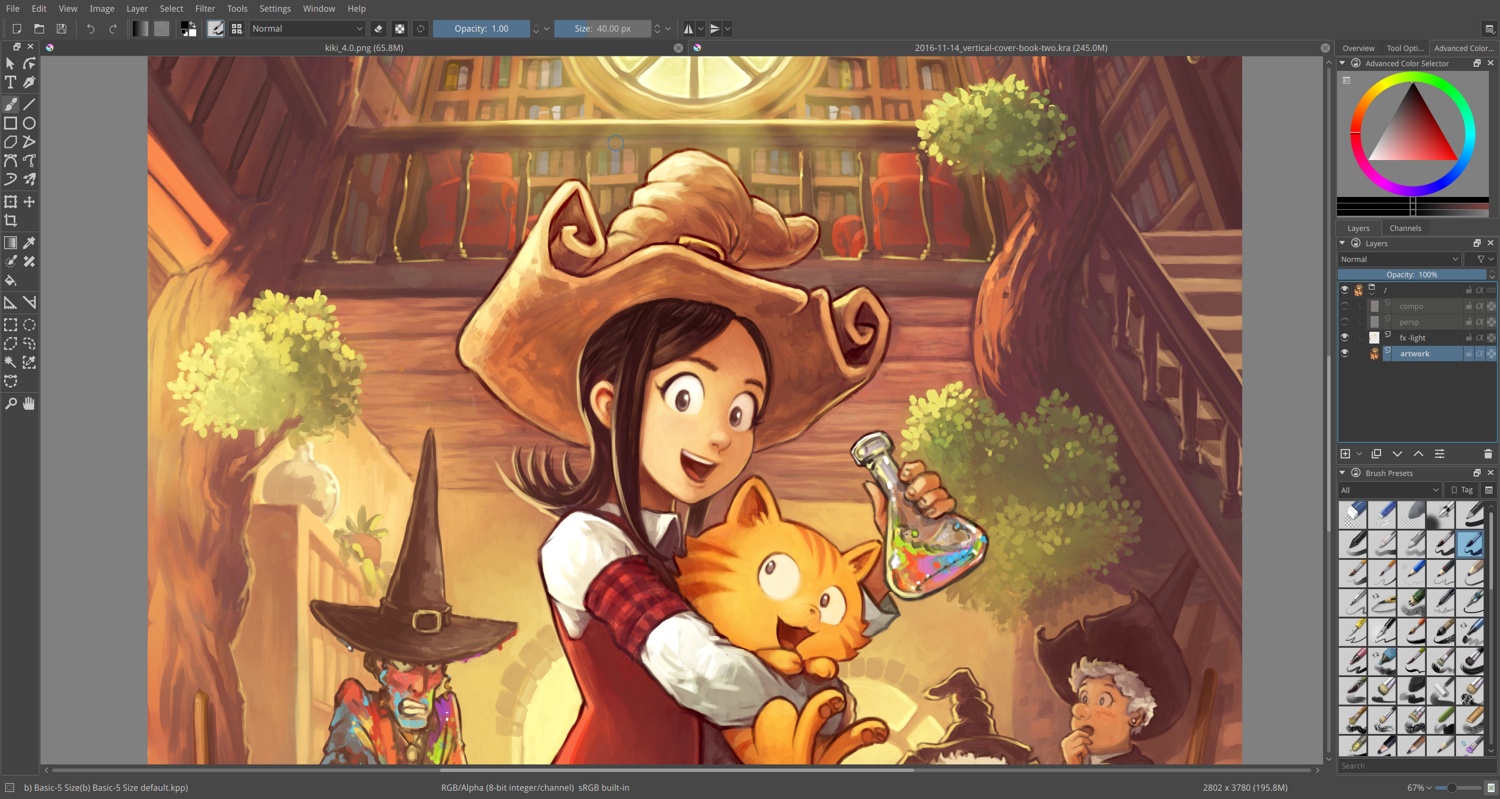





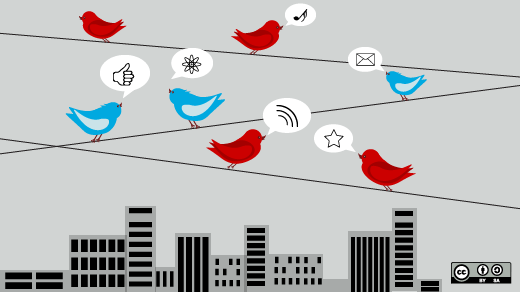

/cdn.vox-cdn.com/uploads/chorus_image/image/63193442/steam_stats.0.jpg)